 (资料图片仅供参考)
(资料图片仅供参考)
很多用户在操作电脑时经常误删掉重要的文件,这时,大部分用户会选择专业的文件数据恢复软件来快速恢复文件,其实不必这么麻烦,因为大家所熟知的360安全卫士也具有文件恢复功能,那么360文件恢复功能怎么使用呢?
当你发现文件被误删或者丢失时,频繁的去对丢失文件所在的磁盘进行擦写操作是不正确的,适得其反,这会降低文件可恢复的可能性。
工具/原料
联想拯救者
windows10
360安全卫士12.1
方法/步骤
1.打开360安全卫士,找到功能大全,点击“更多”选项。
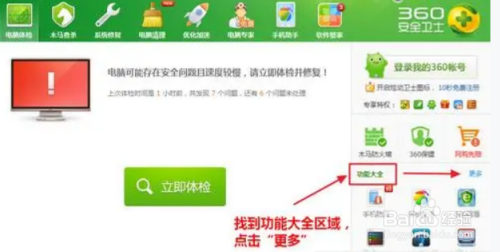
2.在功能列表下,找到“文件恢复”图标;如果没有,可以在下面的未添加功能列表中找到,添加一下,方便下次快速找到。
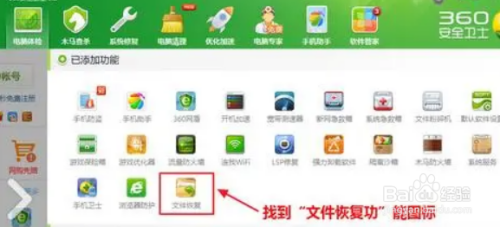
3.打开“360文件恢复”功能,选择丢失文件所在的磁盘目录;点击“开始扫描”,等待磁盘扫描结束。如果需要恢复U盘等移动设备的文件,先将U盘连接到电脑上,等待电脑显示“可移动设备”的图标显示,选择需要恢复文件所在的磁盘,点击“开始扫描”即可。

4.扫描结束后,360文件恢复会显示丢失文件的可恢复性:高、较高、差、较差。高和较高两种文件的可恢复性较好,另外还有一种是文件夹可恢复性为空白的,这种情况文件夹是绝对可以恢复的,但文件夹内部的文件可能已被擦写,文件恢复后你不一定能找到想要的文件。
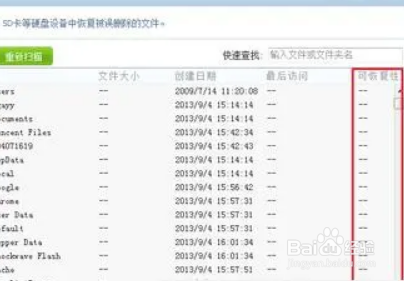
5.我们尝试恢复一下名为mgayy的文件夹,我们可以看到该文件夹的“可恢复性”为空白,如果大家要确定该文件恢复性是否为高时,需切换到“目录”路径查看,尽量选择可恢复性较高的文件进行恢复,最后点击“恢复选中的文件”进行最后的恢复操作。
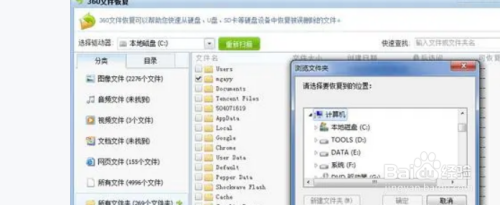
6.点击“恢复选中的文件”,选择恢复文件的保存路径,不要选择丢失文件所在的磁盘,选择好路径后点击保存。文件恢复完毕后,你可以去恢复文件所在的路径确认一下丢失的文件是否恢复。一般来说成功率还是较高的。
注意事项
以后文件误删或丢失就可以使用360安全卫士的文件恢复功能,方便快捷,使用有很简单。
经验内容仅供参考,如果您需解决具体问题(尤其法律、医学等领域),建议您详细咨询相关领域专业人士。
关键词: 360文件恢复功能怎么使用 360恢复 电脑软件 游戏/数码


